不論是登山、騎腳踏車等戶外活動,進入沒有訊號的機會大大增加,事先準備好離線地圖絕對是必備功課,不過 Garmin 的手錶功能雖然很強又很細,但新手要匯入離線地圖實在是有些門檻,不要說是新手,就連已經操作過,但是很久沒爬山的朋友,要再次匯入都有困難,因此這篇也是寫給我自己,從零到一匯入 .gpx 路線到 Garmin 手錶中,讓自己未來忘記時可以做為筆記複習,希望對正要爬山、健行、騎腳踏車的朋友有幫助。(本篇以 Garmin fēnix 7 Pro 作為示範)
步驟一:尋找 GPX 檔
註:GPX(英語:GPS eXchange Format,GPS 交換格式)是一個 XML 格式,為應用軟體設計的通用 GPS 資料格式。 它可以用來描述路點、軌跡、路程。這個格式是免費的,可以在不需要付任何許可費用的前提下使用。它的標籤儲存位置,海拔和時間,可以用來在不同的 GPS 裝置和軟體之間交換資料。如檢視軌跡、在相片的 exif 資料中嵌入地理資料。
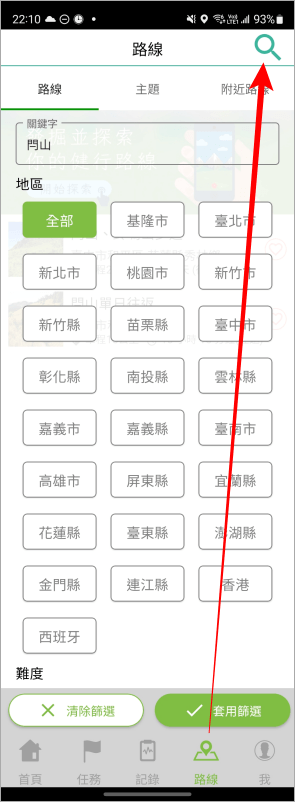
下載 GPX 有很多方式,沒有一定哪種才是對的,你自己習慣的方法就是正確的。
俞果自己常用的是健行筆記、Hikingbook,本篇教學就用健行筆記來作為示範,還沒有此 APP 的朋友這邊提供載點:
打開健行筆記 APP 之後,點擊右下角的「路線」然後去右上角點選放大鏡搜尋你要爬的山。
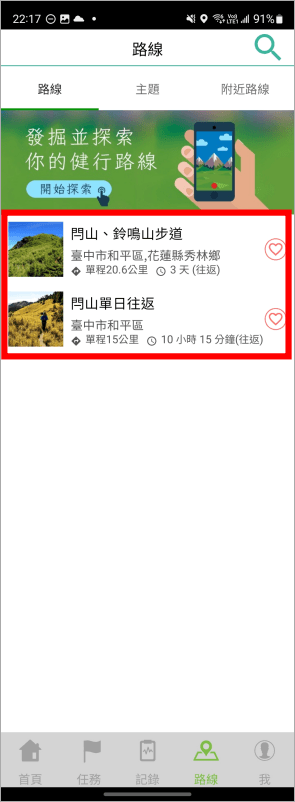
然後就可以看到搜尋結果,選擇與你規劃天數最接近的結果。
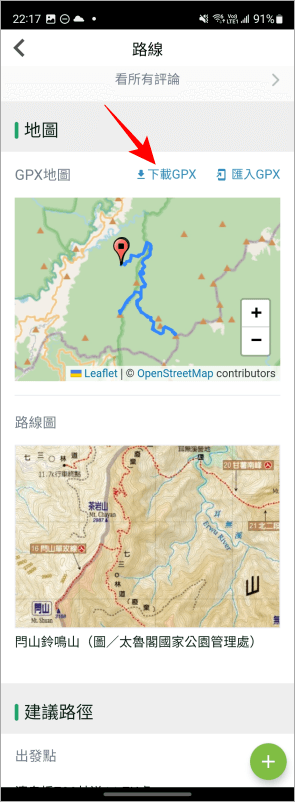
進去之後往下滑動,找到「下載 GPX」。
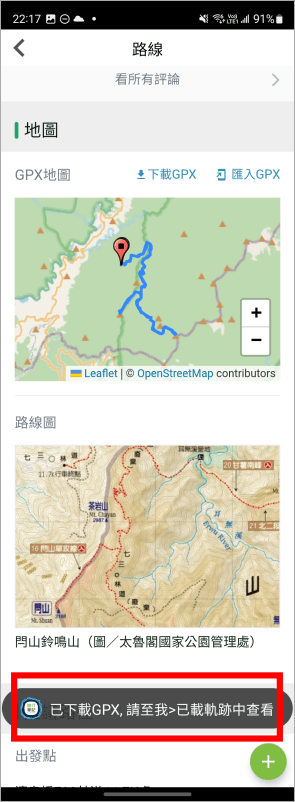
不過此時的下載,並不是下載到手機內部,而是下載到健行筆記 APP 中,所以我們現在要去把它撈出來。
步驟二:GPX 匯入 Garmin Connect
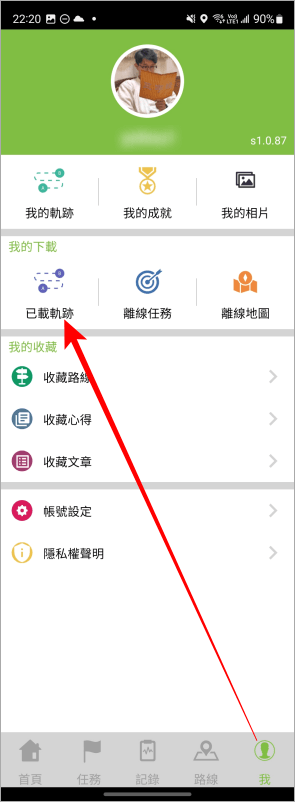
健行筆記 APP 下方找到「我」選單,然後點選「已載軌跡」。
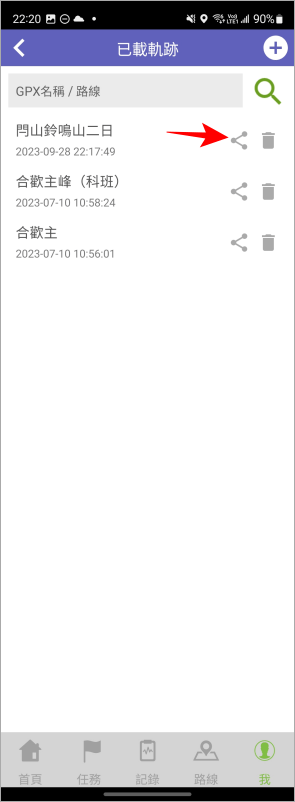
此時就可以看到我們剛剛下載的 .gpx 檔案啦!按下旁邊的「分享」按鈕。
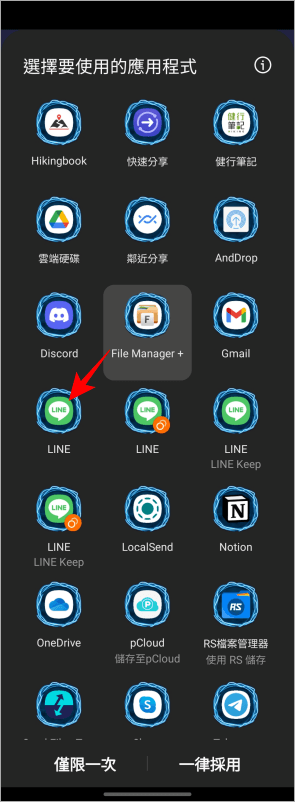
然後選擇「LINE」APP。( PS. iPhone 請跳過此步驟,直接選擇 Garmin Connect 即可,並略過以下一張圖片然後接續看下去)
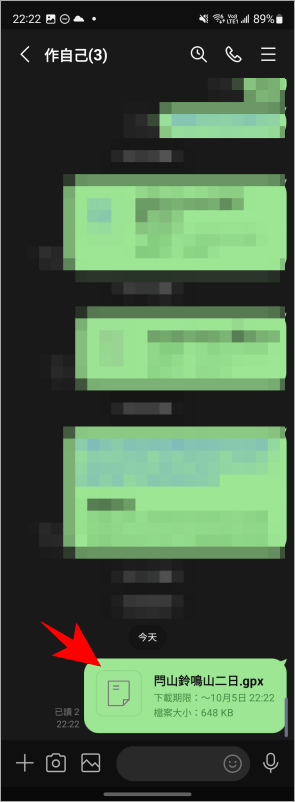
由於 Android 系統無法直接分享到 Garmin Connect,所以用 LINE 當作跳板,將 .gpx 檔案傳送到自己或與朋友的 LINE 聊天室之後,點選該檔案,就可以使用 Garmin Connect 開啟。
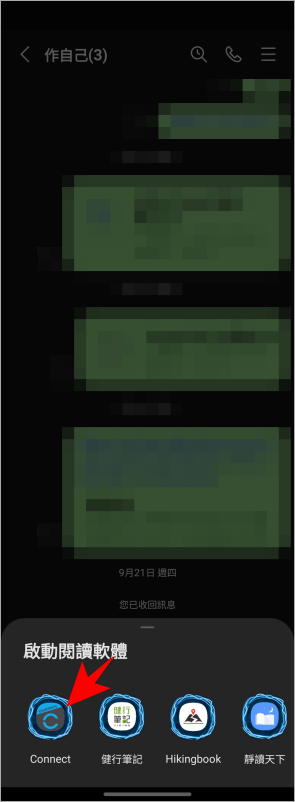
選擇 Connect 就可以匯入 .gpx 檔案啦。( iPhone 使用者可以從這一步銜接回來 )
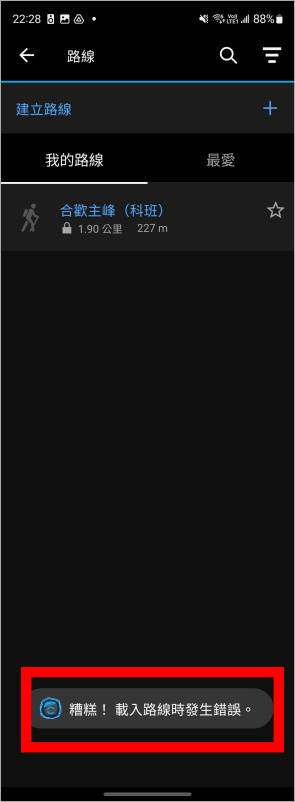
如果此時你發現 Connect 出現錯誤訊息「糟糕!載入路線時發生錯誤」,代表你找的 gpx 檔案有問題或是損毀。
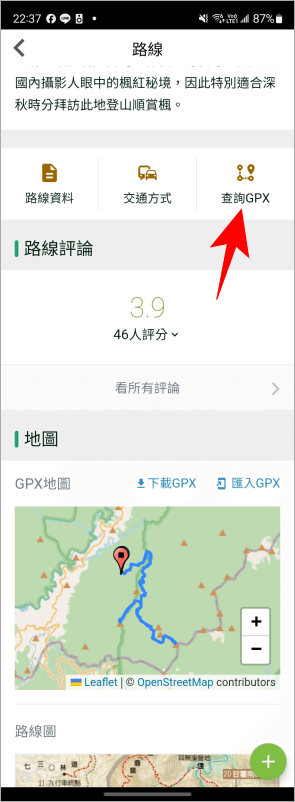
這時候解決方法很簡單,重新回到健行筆記 APP,不要點擊下載 APP,而是點選上方的「查詢 GPX」這邊來尋找更多 GPX 檔案。
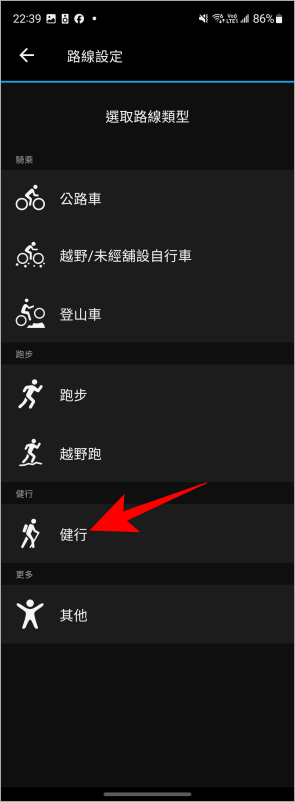
找到新的 GPX 之後,重複上述步驟,如果 GPX 檔案正常,就可以進入到這個步驟,然後選擇一個對應的活動,俞果這裡選擇「健行」。
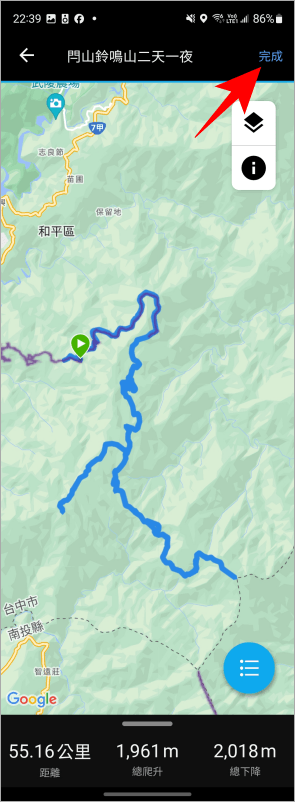
接著確認路線是否有出入,沒錯的話點右上方「完成」就可以啦。
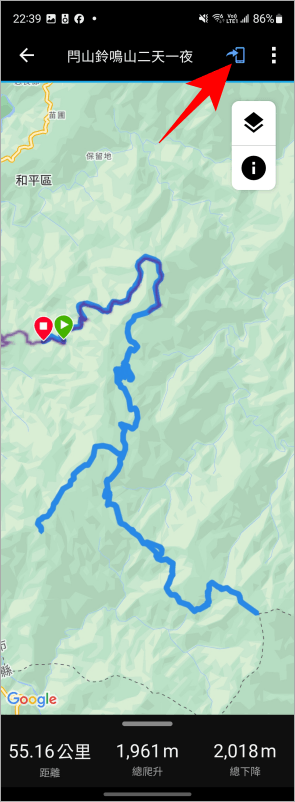
最後一部非常重要,點選由上方的「藍色手機」圖示,將此 GPX 傳送到你的 Garmin 手錶上。
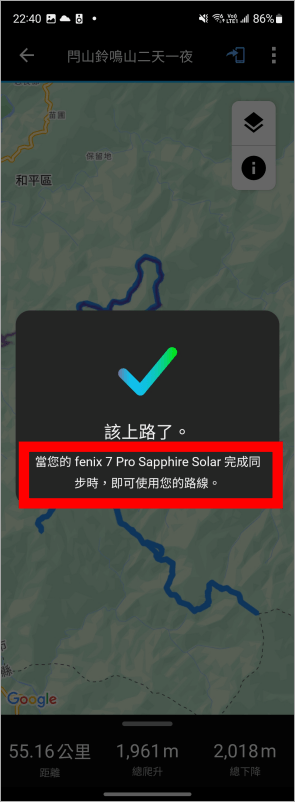
最後看到成功訊息就表示 GPX 路線已經傳送至手錶啦。
步驟三:開啟手錶離線地圖
再來要在手錶打開 GPX 也是很複雜,不知道 Garmin 為什麼要藏這麼深?
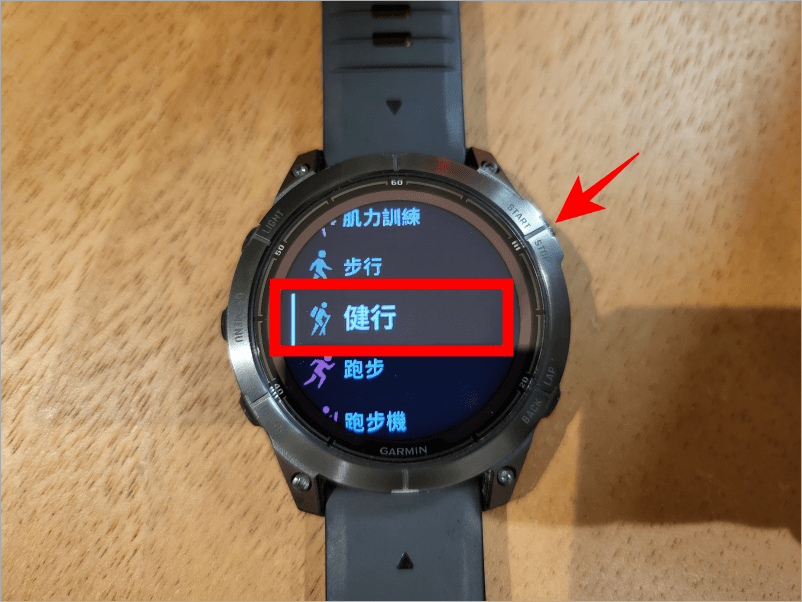
俞果用 Fenix 7 Pro 來作為示範,雖然操作上會有些不同,不過應該是大同小異,首先按下右上方按鍵打開你的活動選單,找到剛剛建立的活動類別,我是選「健行」。

接著長按左側按鍵,召喚出設定。
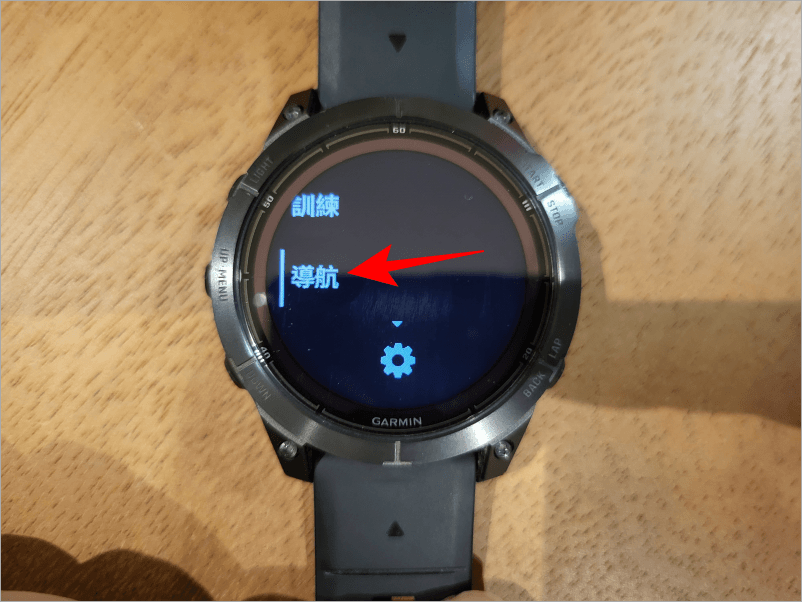
設定選單中選擇「導航」。
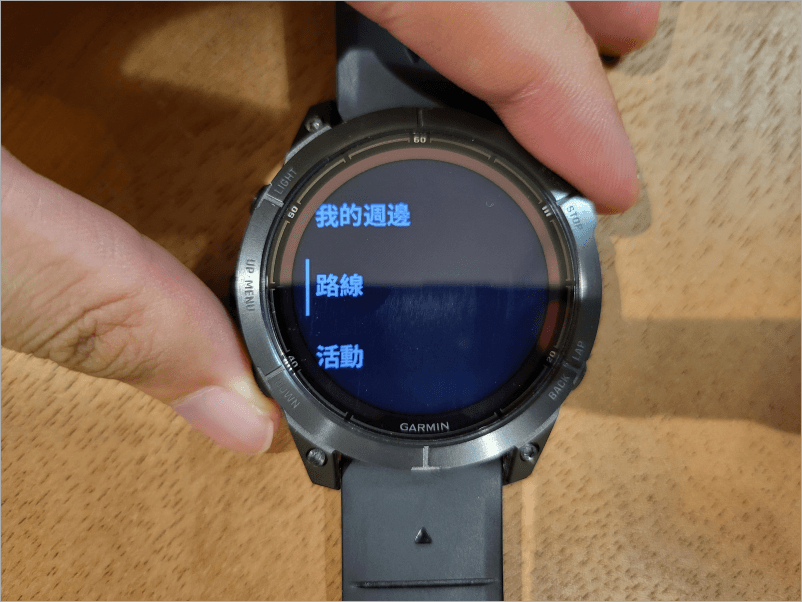
然後選取「路線」。

這邊就可以看到剛剛匯入的 gpx 路線檔案囉!
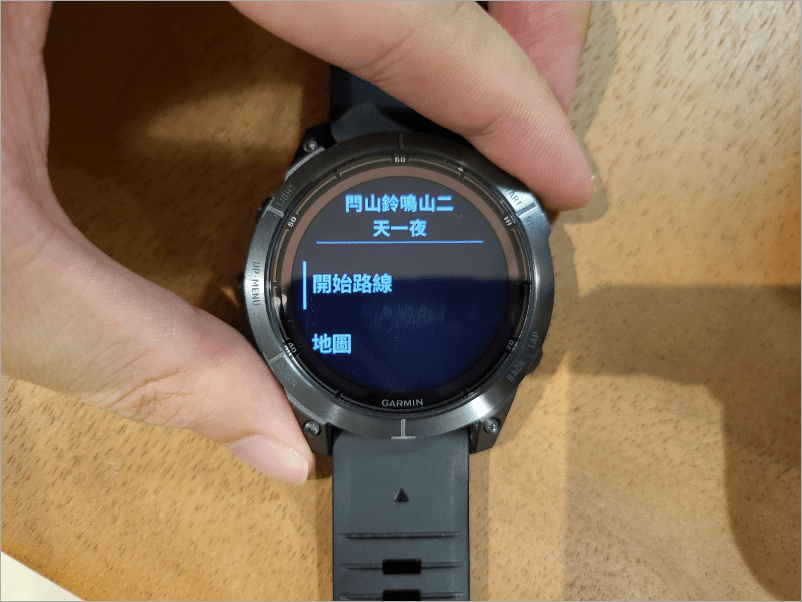
點選之後按下「開始路線」就可以啦。
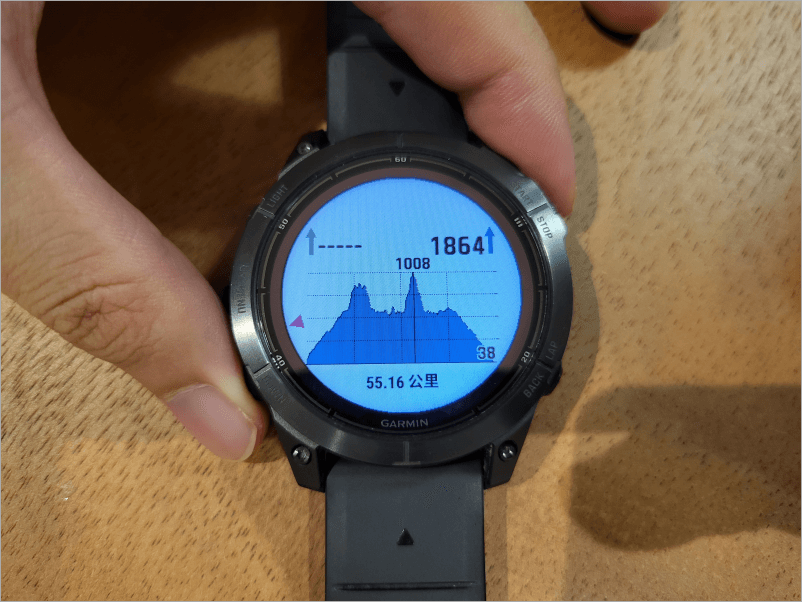
接著就可以看各種資料、數據開始爬山囉。
接著就可以看各種高度、剩餘時間、心律、血氧、已走距離…各種可以讓自己知道目前進度跟健康狀況的資料啦。
以上就是匯入 GPX 離線地圖到 Garmin 手錶的教學,希望對你有幫助!

















